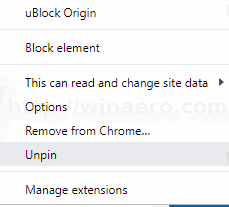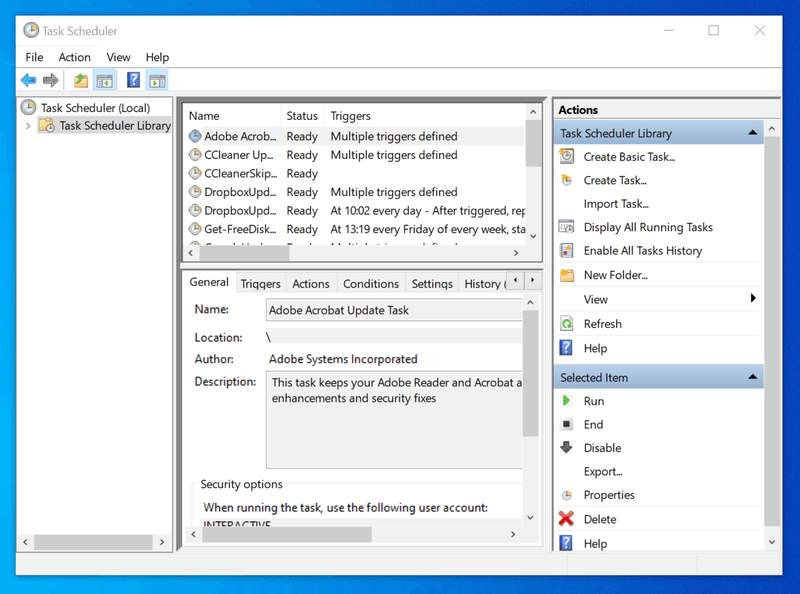आपका स्थान वर्तमान में विंडोज 10 में उपयोग में है
में स्थान ट्रैकिंग सेवा खिड़कियाँ 10, उन ऐप्स को बताएगा कि आपका स्थान वास्तव में कहां है और आप ऐसा हो भी सकते हैं और नहीं भी। जब कोई ऐप आपके स्थान की पहचान करने के लिए सेटिंग्स का उपयोग करता है, तो आपको अपने टास्कबार में एक गोल आइकन दिखाई देगा। इसका मतलब है कि आपका स्थान वर्तमान में विंडोज 10 में उपयोग में है। इस लेख में, हम आपके स्थान के बारे में बात करने जा रहे हैं जो वर्तमान में विंडोज 10 में उपयोग में है। चलिए शुरू करते हैं!
आपका स्थान वर्तमान में उपयोग में है मतलब?
संक्षेप में, इस संदेश का वास्तव में अर्थ है कि एक विंडोज 10 एप्लिकेशन (जो कि विंडोज स्टोर से डाउनलोड होता है) आपके सटीक स्थान को ट्रैक कर रहा है, आमतौर पर ऑन-डिवाइस जीपीएस सेंसर के माध्यम से, हालांकि वाई-फाई नेटवर्क और ईथरनेट कनेक्शन भी इनके लिए उपयोग किए जा सकते हैं। सेवाओं के प्रकार। मूल रूप से, आप इस संदेश को Microsoft से एक विनम्र सूचना के रूप में देखते हैं कि आपका स्थान ट्रैक किया गया है।
कई एप्लिकेशन को ठीक से काम करने के लिए आपकी प्लेस सेवाओं की आवश्यकता हो सकती है (उदा. GPS या नेविगेशन ऐप)। हालाँकि, यदि आपको लगता है कि आप जिस एप्लिकेशन का उपयोग कर रहे हैं, उसे आपके सटीक स्थान को जानने की आवश्यकता नहीं है, तो कुछ तरीके हैं जिनसे आप इसे बदल सकते हैं।
मैं इसे बदलने में किस तरह सक्षम हूं?
विंडोज 10 पर अपनी विंडोज की दबाएं या स्टार्ट मेन्यू लॉन्च करें। इसके बाद, लोकेशन प्राइवेसी टाइप करें और एक विंडो को खींचने के लिए प्राइवेसी सर्विसेज पर टैप करें जो आपको अपनी लोकेशन सेटिंग्स बदलने की अनुमति देती है।
यदि आप केवल स्थान सेवा के नीचे स्लाइडर पर क्लिक करते हैं तो आप विंडोज स्टोर ऐप्स को आपको ट्रैक करने में सक्षम से अक्षम कर सकते हैं। इसे पूरे डिवाइस में अक्षम करने के लिए (डिवाइस पर सभी उपयोगकर्ता खातों के लिए, केवल आपके लिए नहीं)। यदि ऊपर का टेक्स्ट कहता है कि इस उपकरण के लिए स्थान चालू है, तो बदलें बटन को टैप करें
लेकिन, हो सकता है कि आप कुछ ऐप्स को अपने स्थान तक पहुंचने की अनुमति देना चाहें। यदि आप अपनी सटीक स्पॉट सेवाओं का उपयोग करने के लिए अनुमत ऐप्स की सूची देखना चाहते हैं, तो नीचे स्क्रॉल करते रहें।

उदाहरण के लिए, यदि आप उन चीजों के प्रशंसक हैं जो आप Cortana के साथ कर सकते हैं, तो आप उस विशिष्ट एप्लिकेशन के लिए स्थान सेवाओं को सक्षम करना चाह सकते हैं। ताकि यह वास्तव में ठीक से काम करना जारी रख सके। इस तरह की सुविधाओं में जाने और अक्षम करने से पहले अपनी गोपनीयता और उन एप्लिकेशन के बारे में ध्यान से सोचें जिनका उपयोग करने में आपको आनंद आता है।

कुछ एप्लिकेशन अभी भी ट्रैक कर रहे हैं
यदि आप पहले ध्यान दे रहे थे, तो आपने देखा होगा कि मैंने केवल विंडोज़ स्टोर ऐप्स को विंडोज़ 10 ऐप्स के विपरीत संदर्भित किया है। ऐसा इसलिए है क्योंकि विंडोज 10 में लोकेशन सर्विस के जरिए केवल विंडोज स्टोर एप्लिकेशन प्रभावित होते हैं।
निष्पादन योग्य जो आपको कहीं और मिलते हैं, जैसे Google क्रोम, अभी भी वाईफाई नेटवर्क, आपके ईथरनेट कनेक्शन और Google की अपनी स्थान-समीक्षा तकनीक के माध्यम से स्थान डेटा प्राप्त कर सकते हैं। जब तक आप प्रॉक्सी या वीपीएन का उपयोग नहीं कर रहे हैं, तब तक कई साइटें आपके आईपी पते और एप्लिकेशन को देख सकती हैं, फिर भी दूसरों को आपके स्थान पर टिप दे सकती हैं। विंडोज 10 लोकेशन फंक्शन को डिसेबल करने से वास्तव में आपकी मदद करने के लिए कुछ नहीं होगा।
प्रत्येक उपयोगकर्ता के लिए स्थान ट्रैकिंग अक्षम करें
दाईं ओर, आपको टॉगल करना होगा स्थान स्लाइडर को चालू स्थिति से . तक बंद वास्तव में स्थिति।
जब आप ऐसा करते हैं, तो आपके खाते की ट्रैकिंग सेवा अक्षम हो जाएगी। और ऐप्स और सेवाएं आपके स्थान और उसके इतिहास के लिए अनुरोध नहीं कर पाएंगे।
संपूर्ण डिवाइस के लिए स्थान ट्रैकिंग बंद करें
यदि आप इसे सेटिंग में पूरी तरह से अक्षम करना चाहते हैं, तो इस सेटिंग के ठीक ऊपर, आप देखेंगे a खुले पैसे बटन। उस पर टैप करें और फिर सेट करें इस उपकरण के लिए जगह जैसा बंद .
जब आप ऐसा करते हैं, तो आपके डिवाइस का सटीक स्थान बंद पर सेट हो जाता है, और स्थान सेवाएं सभी उपयोगकर्ताओं के लिए अक्षम हो जाएंगी।
स्थान इतिहास साफ़ करें
वहां रहते हुए, आप इस डिवाइस पर स्थान इतिहास को भी साफ़ करना चाह सकते हैं, बस पर टैप करें स्पष्ट बटन।
ऐसे ऐप्स चुनें जो आपके स्थान का उपयोग कर सकें
इसके नीचे, आप उन ऐप्स का चयन कर सकते हैं जो इसका उपयोग कर सकते हैं। यहां आप प्रत्येक ऐप के लिए अलग-अलग सेटिंग्स को भी नियंत्रित कर सकते हैं। ऐसा करने के लिए, उपरोक्त दोनों सेटिंग्स को ऑन पर सेट करना होगा।
जियोफ़ेंसिंग
आगे स्क्रॉल करें और फिर आपको एक जियोफेंसिंग सेटिंग दिखाई देगी। जियोफेंस वास्तव में एक भौगोलिक सीमा है। ऐप्स आपके सटीक स्थान का उपयोग यह देखने के लिए करेंगे कि क्या आप इस सीमा को किसी भी तरह से पार कर रहे हैं। यदि आपका कोई ऐप इस सुविधा का उपयोग करता है, तो आपको इसे चालू या बंद करने के लिए एक सेटिंग की पेशकश की जाएगी।
निष्कर्ष
ठीक है, वह सब लोग थे! मुझे आशा है कि आप लोगों को वर्तमान में उपयोग लेख में स्थान पसंद है और यह आपके लिए उपयोगी भी है। उस पर हमें अपनी प्रतिक्रिया दें। इसके अलावा अगर आप लोगों के पास इस लेख से संबंधित और प्रश्न हैं। तो हमें नीचे कमेंट सेक्शन में बताएं। हम आप तक वापस आ रहे हैं जल्द ही।
आपका दिन शानदार गुजरे!
यह भी देखें: विंडोज एक्सप्लोरर को कैसे ठीक करें क्रैश या फ्रीजिंग रखें